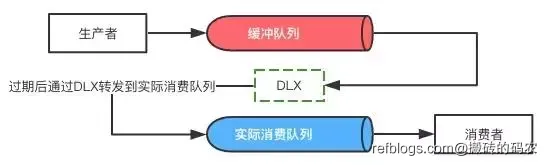将SpringBoot应用打包为Docker镜像并运行
- 发布时间:2024-07-01 20:30:04
- 本文热度:浏览 1109 赞 0 评论 0
- 文章标签: SpringBoot Docker 容器化
- 全文共1字,阅读约需1分钟
在当前的开发环境中,容器化技术已逐渐成为标准。而Docker作为容器化技术的代表,被广泛应用于各种应用场景。本文将详细介绍如何将SpringBoot应用打包为Docker镜像,并运行该镜像。
一、准备工作
在进行Docker镜像的构建和运行之前,请确保您已经完成了以下准备工作:
-
安装Docker环境:在您的开发环境中安装Docker。您可以从Docker官网下载并安装Docker Engine。
-
编写Dockerfile:Dockerfile是一个文本文件,包含了构建Docker镜像所需的指令。例如,指定基础镜像、设置环境变量、复制应用文件等。
-
打包SpringBoot应用:使用Maven或Gradle将您的SpringBoot应用打包成一个jar文件。
二、构建Docker镜像
2.1 编写Dockerfile
在项目的根目录下创建一个名为Dockerfile的文件,内容如下:
FROM openjdk:8-jdk-alpine
VOLUME /tmp
COPY target/myapp-0.0.1-SNAPSHOT.jar app.jar
ENTRYPOINT ["java","-Djava.security.egd=file:/dev/./urandom","-jar","/app.jar"]
这里,我们基于openjdk:8-jdk-alpine镜像,将SpringBoot应用的jar包复制到镜像中,并设置ENTRYPOINT为启动SpringBoot应用。
2.2 构建镜像
在项目根目录下,执行以下命令构建Docker镜像:
docker build -t myapp:1.0 .
这里,-t标志给构建的镜像打上了一个标签,方便我们后续运行容器时引用。
三、运行Docker镜像
3.1 启动容器
构建好镜像后,我们可以使用以下命令启动一个容器:
docker run -p 8080:8080 myapp:1.0
这里,-p标志将容器的8080端口映射到宿主机的8080端口,以便我们通过宿主机的8080端口访问容器内的应用。
3.2 查看日志
启动容器后,您可以使用以下命令查看容器日志:
docker logs <container_id>
这里,<container_id>是启动容器时返回的容器ID。
四、常见问题
-
镜像构建失败:请检查Dockerfile中的指令是否正确,以及jar包是否已正确打包。
-
容器启动失败:请检查ENTRYPOINT指令是否正确,以及jar包是否已正确复制到容器中。
-
端口映射失败:请确保宿主机的端口未被占用,且映射的端口正确。
通过以上步骤,您已成功将SpringBoot应用打包为Docker镜像,并运行了该镜像。这将有助于您在容器化环境中部署和管理您的应用。